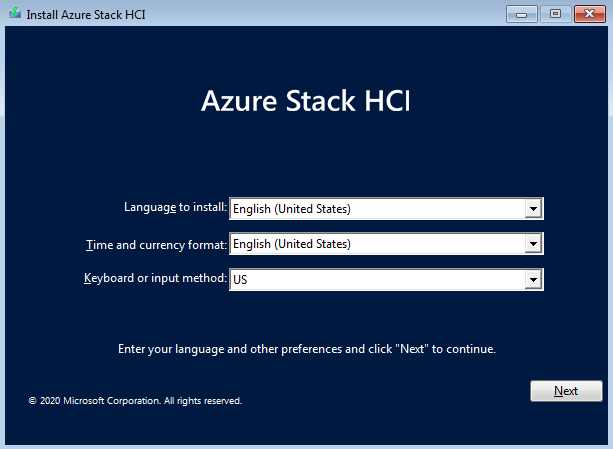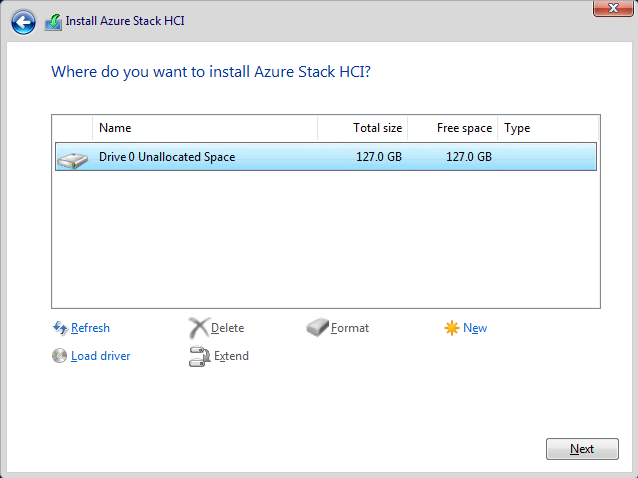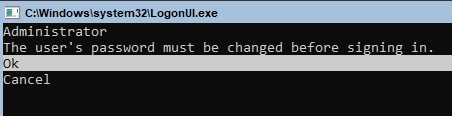Развертывание операционной системы Azure Stack HCI
Область применения: Azure Stack HCI версии 22H2
Предупреждение
Инструкции по развертыванию, приведенные в этой статье, относятся к старой версии Azure Stack HCI версии 22H2. Для новых развертываний рекомендуется использовать последнюю общедоступную версию Azure Stack HCI версии 23H2. Инструкции по развертыванию см. в статье о развертывании Azure Stack HCI версии 23H2.
Первым шагом при развертывании Azure Stack HCI является скачивание Azure Stack HCI и установка операционной системы на каждом сервере, который требуется кластеровать. В этой статье рассматриваются различные способы развертывания операционной системы и использование Windows Admin Center для подключения к серверам.
Примечание.
Если вы приобрели оборудование интегрированного решения Azure Stack HCI из каталога Azure Stack HCI через предпочитаемого партнера по оборудованию Майкрософт, операционная система Azure Stack HCI должна быть предварительно установлена. В этом случае можно пропустить этот шаг и перейти к созданию кластера Azure Stack HCI.
Определение требований к оборудованию и сети
Корпорация Майкрософт рекомендует приобрести проверенное аппаратное или программное решение Azure Stack HCI от наших партнеров. Эти решения разработаны, собраны и проверены на основе нашей эталонной архитектуры, чтобы обеспечить совместимость и надежность, поэтому вы быстро получите и работаете. Убедитесь, что используемые системы, компоненты, устройства и драйверы сертифицированы для использования с Azure Stack HCI. Посетите веб-сайт решений Azure Stack HCI для проверенных решений.
Как минимум, требуется один сервер, надежный высоко пропускной способности, низкой задержки сетевого подключения между серверами и SATA, SAS, NVMe или дисков постоянной памяти, которые физически подключены к одному серверу. Однако требования к оборудованию могут отличаться в зависимости от размера и конфигурации кластеров, которые вы хотите развернуть. Чтобы убедиться, что развертывание выполнено успешно, просмотрите требования к системе Azure Stack HCI.
Перед развертыванием операционной системы Azure Stack HCI:
- Планирование требований к физической сети и требований к сети узла.
- Если развертывание будет растянуто на нескольких сайтах, определите, сколько серверов потребуется на каждом сайте, а также будет ли конфигурация кластера активной или пассивной или активной или активной. Дополнительные сведения см. в обзоре растянутых кластеров.
- Тщательно выбирайте диски и планируйте тома для удовлетворения требований к производительности и емкости хранилища.
Сведения о Служба Azure Kubernetes требованиях Azure Stack HCI и Windows Server см. в статье "Требования AKS к Azure Stack HCI".
Сбор сведений
Чтобы подготовиться к развертыванию, необходимо заметить имена серверов, доменные имена, имена учетных записей компьютера, протоколы и версии RDMA, а также идентификатор виртуальной ЛС для развертывания. Соберите следующие сведения о вашей среде:
Имя сервера: ознакомьтесь с политиками именования вашей организации для компьютеров, файлов, путей и других ресурсов. Если необходимо подготовить несколько серверов, каждый из них должен иметь уникальное имя.
Доменное имя. Знакомство с политиками вашей организации для присоединения к домену и присоединению к домену. Вы присоедините серверы к домену, и вам потребуется указать доменное имя.
Имена учетных записей компьютера: серверы, которые необходимо добавить в качестве узлов кластера, имеют учетные записи компьютера. Эти учетные записи компьютеров должны быть перемещены в собственное выделенное подразделение организации.
Подразделение (подразделение). Если это еще не сделано, создайте выделенную подразделение для учетных записей компьютеров. Обратитесь к администратору домена о создании подразделения. Подробные сведения см. в разделе "Создание отказоустойчивого кластера".
Статические IP-адреса: Azure Stack HCI требует статических IP-адресов для трафика хранилища и рабочей нагрузки (VM) и не поддерживает динамическое назначение IP-адресов через DHCP для этой высокоскоростной сети. Вы можете использовать DHCP для сетевого адаптера управления, если только вы не используете два в команде, в этом случае необходимо использовать статические IP-адреса. Обратитесь к администратору сети с IP-адресом, который следует использовать для каждого сервера в кластере.
Сеть RDMA: существует два типа протоколов RDMA: iWarp и RoCE. Обратите внимание, какой из сетевых адаптеров используется, а если RoCE, также обратите внимание на версию (версии 1 или 2). Для RoCE также обратите внимание на модель верхнего переключателя стойки.
Идентификатор виртуальной ЛС. Обратите внимание, что идентификатор виртуальной ЛС, который будет использоваться для сетевых адаптеров на серверах, если таковые есть. Его можно получить у администратора сети.
Имена сайтов: для растянутых кластеров два сайта используются для аварийного восстановления. Вы можете настроить сайты с помощью служб домен Active Directory, или мастер создания кластера может автоматически настроить их для вас. Обратитесь к администратору домена о настройке сайтов.
Установка Windows Admin Center
Windows Admin Center — это локально развернутое браузерное приложение для управления Azure Stack HCI. Самый простой способ установки Windows Admin Center находится на локальном компьютере управления (режиме рабочего стола), хотя его также можно установить на сервере (режим обслуживания).
Если установить Windows Admin Center на сервере, задачи, требующие CredSSP, например создание кластера и установка обновлений и расширений, требуют использования учетной записи, являющейся членом группы администраторов шлюза на сервере Windows Admin Center. Дополнительные сведения см. в первых двух разделах "Настройка пользовательских контроль доступа и разрешений".
Подготовка оборудования для развертывания
После приобретения серверного оборудования для решения Azure Stack HCI пришло время на стойку и кабель. Чтобы подготовить серверное оборудование для развертывания операционной системы, выполните следующие действия.
- Стойка всех узлов сервера, которые вы хотите использовать в кластере серверов.
- Подключите узлы сервера к сетевым коммутаторам.
- Настройте BIOS или единый расширяемый интерфейс встроенного ПО (UEFI) серверов, как рекомендуется поставщиком оборудования Azure Stack HCI для повышения производительности и надежности.
Примечание.
Если вы готовите односерверное развертывание, ознакомьтесь с обзором единого сервера Ос Azure Stack HCI
Параметры развертывания операционной системы
Операционную систему Azure Stack HCI можно развернуть так же, как и для развертывания других операционных систем Майкрософт:
- Предварительная установка производителя сервера.
- Развертывание без головы с помощью файла ответа.
- System Center диспетчер виртуальных машин (VMM).
- Сетевое развертывание.
- Ручное развертывание путем подключения клавиатуры и мониторинга непосредственно к оборудованию сервера в центре обработки данных или путем подключения аппаратного устройства KVM к оборудованию сервера.
Предварительная установка производителя сервера
Для корпоративного развертывания операционной системы Azure Stack HCI рекомендуется использовать аппаратное решение интегрированной системы Azure Stack HCI из предпочтительного партнера по оборудованию. Оборудование решения поступает с предварительно установленной операционной системой и поддерживает развертывание и обновление драйверов и встроенного ПО от производителя оборудования с помощью Windows Admin Center.
Оборудование решения варьируется от 1 до 16 узлов и проверяется и проверяется поставщиками майкрософт и партнеров. Сведения о том, как найти оборудование решения Azure Stack HCI от предпочтительного партнера по оборудованию, см. в каталоге Azure Stack HCI.
Развертывание без головы
Файл ответа можно использовать для развертывания операционной системы без головы. Файл ответов использует xml-формат для определения параметров и значений конфигурации во время автоматической установки операционной системы.
Для этого варианта развертывания можно использовать Windows System Image Manager для создания файла ответа unattend.xml для развертывания операционной системы на серверах. Диспетчер системных образов Windows создает файл автоматического ответа с помощью графического средства с разделами компонентов, чтобы определить ответы на вопросы конфигурации, а затем обеспечить правильный формат и синтаксис в файле. Средство Диспетчера образов Windows доступно в комплекте средств для оценки и развертывания Windows (Windows ADK). Чтобы приступить к работе: скачайте и установите Windows ADK.
Развертывание System Center диспетчер виртуальных машин (VMM)
Вы можете использовать System Center 2022 для развертывания операционной системы Azure Stack HCI версии 21H2 на оборудовании без операционной системы, а также для кластеризации серверов и управления ими. Дополнительные сведения об использовании VMM для развертывания операционной системы без операционной системы см. в статье "Подготовка узла Или кластера Hyper-V" на компьютерах без операционной системы.
Внимание
Вы не можете использовать Microsoft System Center диспетчер виртуальных машин 2019 для развертывания кластеров под управлением Azure Stack HCI версии 21H2 или управления ими. Если вы используете VMM 2019 для управления кластером Azure Stack HCI версии 20H2, не пытайтесь обновить кластер до версии 21H2 без первой установки System Center 2022.
Развертывание сети
Другим вариантом является установка операционной системы Azure Stack HCI в сети с помощью служб развертывания Windows.
Ручное развертывание
Чтобы вручную развернуть операционную систему Azure Stack HCI на системном диске каждого сервера для кластеризации, установите операционную систему с помощью предпочтительного метода, например загрузку с DVD-диска или USB-диска. Завершите процесс установки с помощью средства настройки сервера (SConfig) для подготовки сервера или серверов к кластеризации. Дополнительные сведения о средстве см. в статье "Настройка установки основных серверных компонентов" с помощью SConfig.
Чтобы вручную установить операционную систему Azure Stack HCI, выполните следующие действия.
Запустите мастер установки Azure Stack HCI на системном диске сервера, где требуется установить операционную систему.
Выберите язык для установки или принятия параметров языка по умолчанию, нажмите кнопку Далее, а затем на следующей странице мастера нажмите кнопку "Установить сейчас".
На странице "Применимые уведомления и условия лицензии" просмотрите условия лицензии, установите флажок "Я принимаю условия лицензии" и нажмите кнопку "Далее".
В каком типе установки вы хотите? страница выберите Custom: Установите более новую версию Azure Stack HCI (дополнительно).
Примечание.
Установка обновлений не поддерживается в этом выпуске операционной системы.
Где вы хотите установить Azure Stack HCI? страница либо подтвердите расположение диска, в котором нужно установить операционную систему, либо обновите его, а затем нажмите кнопку "Далее".
На странице установки Azure Stack HCI отображается состояние процесса.
Примечание.
Процесс установки перезапускает операционную систему дважды, чтобы завершить процесс, и отображает уведомления о запуске служб перед открытием командной строки администратора.
В командной строке администратора нажмите кнопку "ОК ", чтобы изменить пароль пользователя перед входом в операционную систему и нажмите клавишу ВВОД.
В командной строке "Ввод новых учетных данных для администратора" введите новый пароль, введите его еще раз, чтобы подтвердить его, а затем нажмите клавишу ВВОД.
В командной строке подтверждения пароля нажмите клавишу ВВОД.
Настройка сервера с помощью SConfig
Теперь вы готовы использовать средство настройки сервера (SConfig) для выполнения важных задач. Чтобы использовать SConfig, войдите на сервер под управлением операционной системы Azure Stack HCI. Это может быть локально с помощью клавиатуры и монитора или с помощью контроллера удаленного управления (головного или BMC) или удаленного рабочего стола. Средство SConfig автоматически открывается при входе на сервер.
В окне приветствия в Azure Stack HCI (средство SConfig) можно выполнять следующие начальные задачи конфигурации на каждом сервере:
- Настройте сеть или убедитесь, что сеть настроена автоматически с помощью протокола конфигурации динамического узла (DHCP).
- Переименуйте сервер, если имя сервера, созданное по умолчанию, не подходит для вас.
- Присоединение сервера к домену Active Directory.
- Добавьте учетную запись пользователя домена или назначенную группу домена локальным администраторам.
- Включите доступ к удаленному управлению Windows (WinRM), если вы планируете управлять сервером за пределами локальной подсети и решили не присоединиться к домену. (Правила брандмауэра по умолчанию разрешают управление как из локальной подсети, так и из любой подсети в доменных службах Active Directory.)
Дополнительные сведения см. в разделе "Средство настройки сервера " (SConfig)".
После настройки операционной системы при необходимости с помощью SConfig на каждом сервере вы будете готовы использовать мастер создания кластера в Windows Admin Center для кластеризации серверов.
Примечание.
Если вы устанавливаете Azure Stack HCI на одном сервере, необходимо использовать PowerShell для создания кластера.
Следующие шаги
Чтобы выполнить следующую задачу управления, связанную с этой статьей, см. следующее: